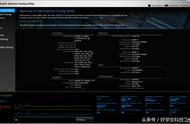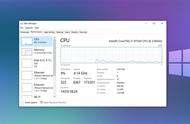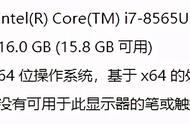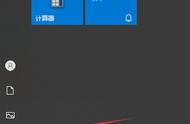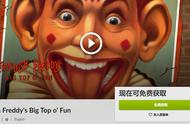进入适配器设置,你会发现多了一个网卡“Microsoft Virtual Wifi Miniport Adapter”的虚拟无线网络连接。 为了方便起见,您可以将无线网络连接重命名为 WiFi 热点。 如果成功,请直接进入第四步。
如果没有出现,请尝试在命令提示符中键入 netshwlanstarthostednetwork。 如果出现,请继续执行第三步。 如果还是没有出现,只能更新网卡驱动再试。


步骤4
在网络连接中,右键单击连接到Internet的网络连接,选择“属性”→“共享”,勾选“允许其他网络用户通过此计算机的Internet连接(n)进行连接”,选择“wifi热点”。 确认后,提供共享的网卡图标旁边会出现“共享”字样,表示“宽带连接”已共享到“wifi热点”。 如果成功,请进入下一步。
如果您是在校学生,网络受到限制,您可以在学校论坛搜索如何计算账号和使用路由器。 此步骤的网络连接必须不受限制并且能够连接到 Internet。 如果不需要共享网络,只共享资源,则无需执行此步骤。

步骤5
继续在命令提示符下输入:netshwlanstarthostednetwork并回车运行。
这里有一个小技巧。 可以在桌面上新建一个open wifi.txt,输入netshwlanstarthostednetwork,然后将open wifi.txt重命名为open wifi.bat。 同样,新建一个关闭wifi.txt,输入netshwlanstophostednetwork,然后重命名为close wifi.txt,将关闭wifi.bat作为快捷开关(重命名为忽略系统提示)。